4s上网速度慢怎么解决
发布时间:2017-03-27 17:43
相关话题
当我们的手机连接上网无线wifi的时候,却发现手机无论是下载什么东西都好,速度都很慢,网络网速很慢该怎么办?下面小编给大家讲解一下关于4s上网速度慢的解决方法,希望大家喜欢!
4s上网速度慢的解决方法
同样地,当我们使用无线网络上网的时候,首先也要检查当前的无线网络信号是否良好。如果信号不好的话,请移动到离无线路由器较近的位置。比如有一些墙壁或者角落的原因,可能也会导致你的无线网络接受信号不好。
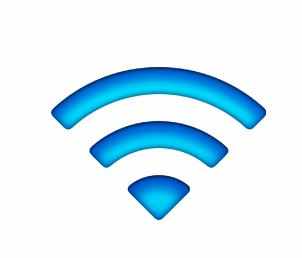
如果信号没有问题,是满格的话,那我们可尝试更改 iPhone 自动获取的 DNS 服务器地址,从而达到加速网络的效果。
首先找到手机的“设置”图标。点击打开,在设置列表里找到“无线局域网”,点击进入,如图所示
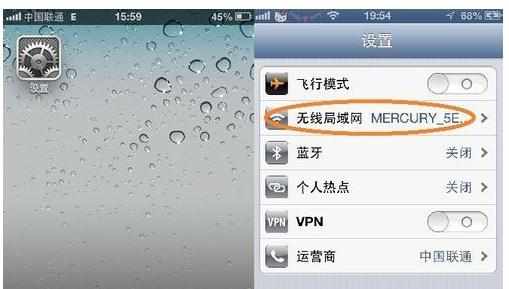
在无线局域网列表中,找到已经连接的无线网络,点击进入,如图所示
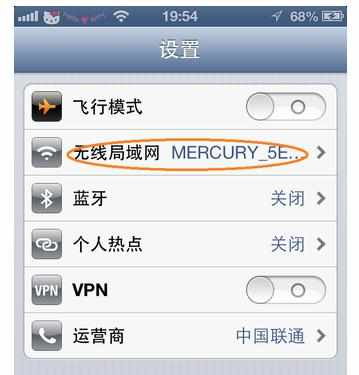
在无线网络设置窗口中,找到DNS。点击 DNS 右边的 IP 地址,手动输入新的 DNS 服务器地址。如果要输入多个DNS服务器地址,中间用逗号分隔,如图所示
注:DNS 服务器地址可以更改成你所在当在宽带服务商提供的 DNS 服务器地址,如果不知道的话,可以百度搜索或者询问当地宽带服务商。另外也可以改成一些第三方 DNS 服务器地址,比如 8.8.8.8
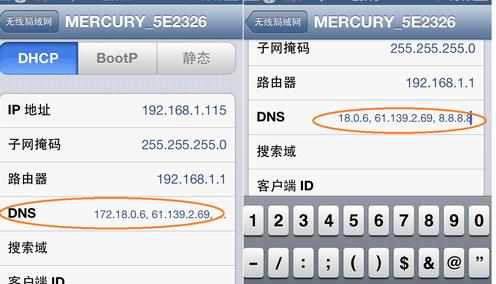
如果更改了 DNS 服务器地址,还是不能解决上网慢的故障,接下来我们可以尝试还原 iPhone 的网络设置。
首先找到手机的“设置”图标。点击打开,在设置列表里找到“通用”,点击进入,如图所示
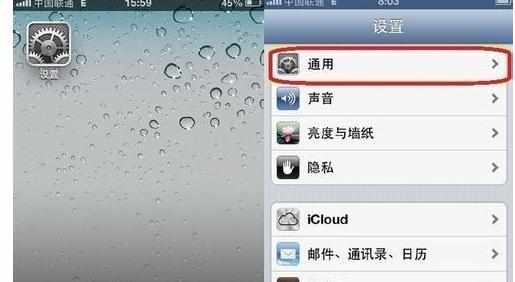
在通用列表里,用手指向上轻扫,找到“还原”。点击进入,然后选择“还原网络设置”,再次点击红色的“还原网络设置”即可,如下图标注所示
注:还原网络设置不会影响你手机上的其它设置和数据,只会还原网络设置。
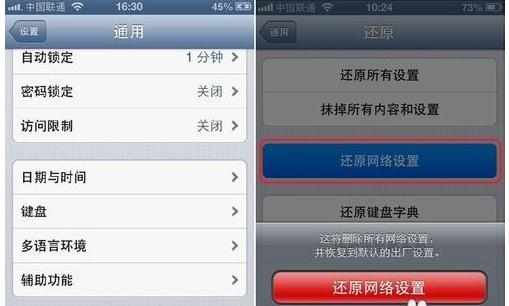
最后,我们重新打开设置里的无线局域网。在无线局域网列表中,重新连接无线网络,再尝试访问网络。

4s上网速度慢怎么解决的评论条评论